Ubuntu - 安装 MySQL 和 Python
MySQL和Python分别是著名的数据库和开发软件。 这些通常安装在基于 Linux 的系统上。 让我们看看如何将它们安装在 Ubuntu 服务器环境中。
安装 Python
首先要做的是找出系统上安装的 Python 版本。 我们可以发现它发出以下命令。
Python –v
–v 选项指定显示安装的 Python 版本。 以下屏幕截图显示了上述命令的输出示例。
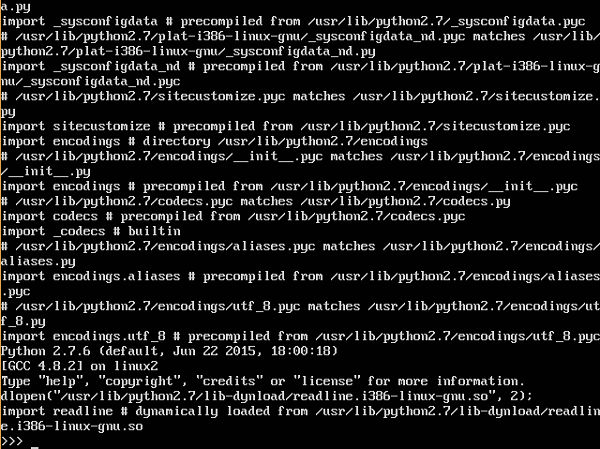
从上面的输出可以看出安装的 Python 版本是2.7版本。
还有另一种方法可以通过以下命令查看是否安装了 Python。
Python –V
Python3 –V
后面的命令用于查看安装的 Python 版本3。
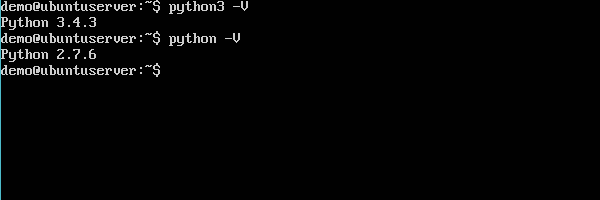
如果我们想要安装最新版本的 Python,那么我们需要发出以下语句。
sudo apt-get install python3
上述命令将下载并安装 Python 所需的包。
安装 MySQL
要安装 MySQL,需要遵循以下步骤。
步骤 1 − 发出 apt-get 命令以确保所有操作系统包都是最新的。
sudo apt-get update
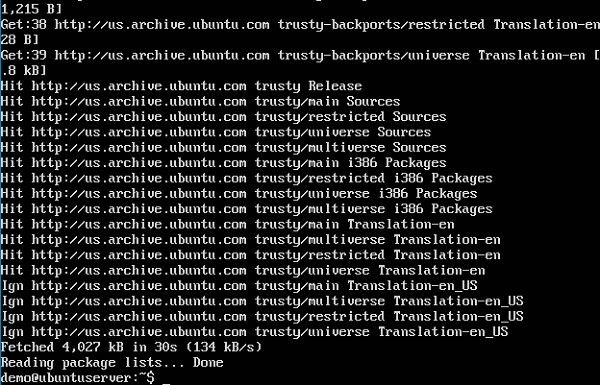
步骤 2 − 更新所有包后,就可以获取 MySQL 包了。
sudo apt-get install mysql-server
上述命令将开始下载 MySQL 的所有相关包。
一旦下载完成并开始安装,安装程序将首先要求配置 root 密码。
步骤 3 − 输入所需的密码,然后单击确定按钮。 它还会提示重新输入密码。
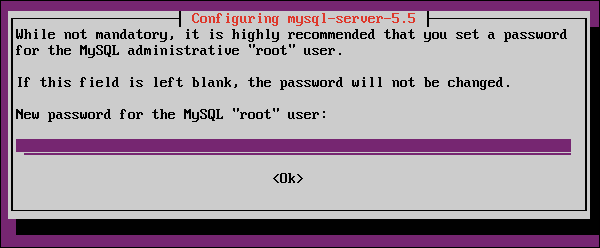
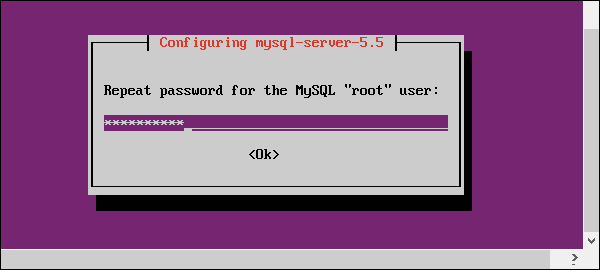
步骤 4 − 要查看正在运行的 MySQL 进程,请运行以下命令。
ps –ef | grep mysql
以下屏幕截图显示了 mysqld,它是在后台运行的 mysql 的守护进程。
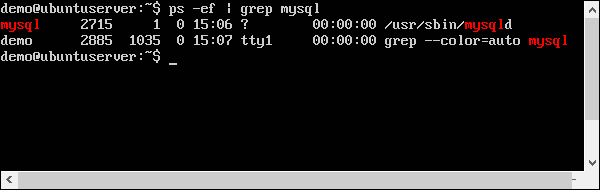
步骤 5 − 要配置 mysql,请运行以下命令。
/usr/bin/mysql_secure_installation
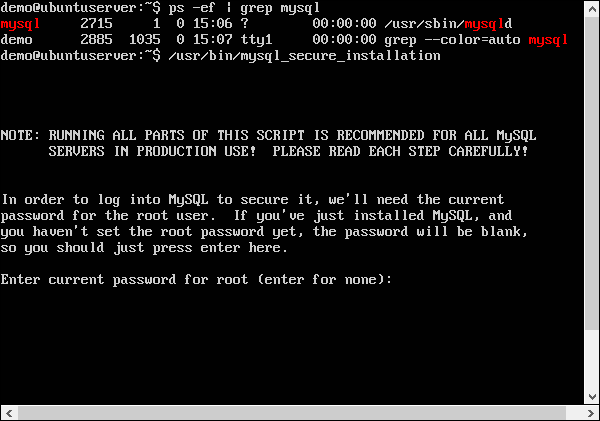
它会提示输入在安装过程中输入的 root 密码。
步骤 6 − 输入密码并按 Enter。
现在,它会提示我们是否要更改 root 密码。
步骤 7 − 为否输入"N"并继续。
再次,它会提示我们是否要删除匿名访问。
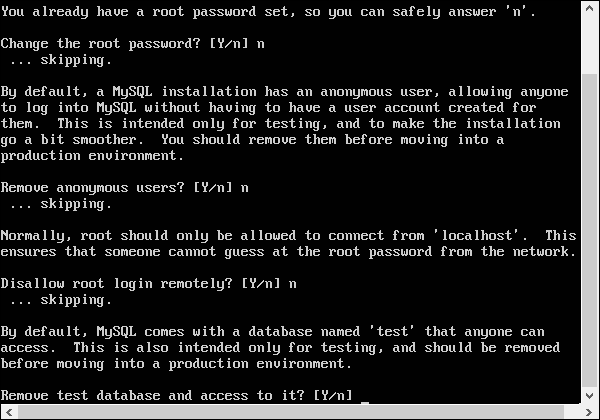
步骤 8 − 当从其他机器连接到此数据库时,建议将匿名用户的默认选项保留为"N",并禁止远程 root 登录。
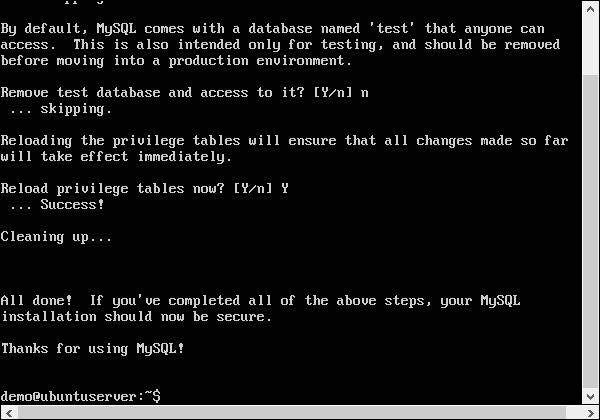
步骤 9 − 建议也为删除测试数据库的选项提供No选项。 我们可以输入'Y'来重新加载权限表。
至此,MySQL的配置就完成了。


